Comment convertir YouTube en MKV ou MKV en YouTube facilement ?
Par Pierre Dubois • 2025-07-31 20:18:22 • Solutions éprouvées
MKV
- 1. Lire MKV sur Appareil+
-
- 1.1 lire mkv sur apple tv
- 1.2 lire mkv sur samsung tv
- 1.3 lire mkv sur sony tv
- 1.4 lire mkv sur lg tv
- 1.5 lire mkv sur ps3
- 1.6 lire mkv sur xbox one
- 1.8 lire mkv sur iphone
- 1.9 lire mkv sur ipad
- 1.11 lire mkv sur android phone
- 1.13 lire mkv avec vlc
- 1.14 lire mkv avec windows media player
- 1.15 Lire MKV sur LG TV
- 1.16 Lire MKV sur VLC
- 1.17 Meilleur lecteurs MKV
- 1.19 Lire MKV sur Samsung TV
- 2. Convertir MKV en Autre Format+
-
- 2.1 convertir mkv en mp4
- 2.2 convertir mkv en mp3
- 2.5 convertir mkv en avi
- 2.6 convertir mkv en avi online
- 2.8 convertir mkv en mov
- 2.9 convertir mkv en vob
- 2.10 convertir mkv en divx
- 2.11 convertir mkv en mpeg
- 2.13 convertir mkv en mpeg4
- 2.14 convertir mkv en xvid
- 2.16 convertir mkv en m2ts
- 2.17 convertir mkv en avchd
- 2.18 Convertir MKV en ISO
- 2.19 convertir mkv en ts
- 2.21 convertir mkv en itunes
- 2.22 Convertir mkv en mpeg-4
- 2.23 Lire mkv sur Sony TV
- 2.24 Convertir MKV en Disque Blu-ray
- 2.25 Convertisseurs MKV en MOV en ligne
- 3. Convertir Autre Format en MKV+
-
- 3.1 convertir m4v en mkv
- 3.3 convertir mp4 en mkv
- 3.5 convertir mov en mkv
- 3.6 convertir dvd en mkv
- 3.7 convertir m2ts en mkv
- 3.8 convertir avi en mkv
- 3.9 convertir bluray en mkv
- 3.10 convertir flv en mkv
- 3.12 convertir ogm en mkv
- 3.13 convertir mts en mkv
- 3.14 convertir wtv en mkv
- 3.15 convertir YouTube en MKV ou vice versa
- 4. Monter MKV+
-
- 4.1 extracter subtitles de mkv
- 4.3 ajouter srt en mkv
- 4.4 compress mkv video
- 4.5 reduire la taille mkv
- 4.7 edit mkv metadata
- 4.8 mkv no sound
- 4.9 mkv video lecteur sur android
- 4.10 mkv convertisseur sur mac
- 4.11 mkv lecteur mac
- 4.12 2d en 3d mkv converter
- 4.13 remux mkv
- 4.14 mkv encoder
- 4.15 convertir mkv en fcp mac
- 4.16 stream mkv en tv avec chromecast
- 4.17 importer mkv en imovie
- 4.19 convertir dts en ac3
- 4.20 Convertisseur MKV Gratuit
- 5. Autres Conseils+
À propos des sites de partage de vidéos en ligne, YouTube n’a pas besoin d’être présenté. Le site propose une vaste collection de films, d'émissions de télévision, de vidéos musicales et d'autres contenus. YouTube permet de regarder des vidéos en ligne, mais si vous souhaitez les lire hors connexion, il est recommandé de les télécharger et de les convertir au format MKV ou autre. De même, vous avez souvent une vidéo au format MKV ou dans un autre format que vous souhaitez peut-être partager sur un site YouTube. Dans les deux cas ci-dessus : convertir YouTube en MKV ou MKV en YouTube, un convertisseur professionnel est nécessaire. Vous trouverez ci-dessous les meilleurs convertisseurs YouTube MKV.
Partie 1. Convertisseur MKV Tout-en-Un pour Convertir YouTube en MKV et Vice-Versa
Nous recommandons Wondershare UniConverter comme meilleur logiciel pour tous vos besoins de conversion, que ce soit de YouTube en MKV ou inversement. Le logiciel prend en charge plus de 1 000 formats de conversion, y compris les vidéos HD et 4K. Le programme prend en charge le téléchargement de vidéos à partir de plus de 10 000 sites vidéo, notamment YouTube, Facebook, Vimeo et autres. Vous pouvez également profiter de ses fonctionnalités supplémentaires telles que la vitesse de conversion ultra-rapide, la conversion de qualité sans perte, un éditeur vidéo complet, la gravure de DVD, etc.
 Wondershare UniConverter - Votre Boîte à Outils Vidéo Complète pour Windows/Mac
Wondershare UniConverter - Votre Boîte à Outils Vidéo Complète pour Windows/Mac

- Convertit des vidéos YouTube en MKV et télécharge MKV sur YouTube en quelques étapes simples.
- Télécharge des vidéos en collant des URL à partir de plus de 10 000 sites de partage de vidéos tels que YouTube.
- Les vidéos YouTube peuvent être téléchargées directement au format MKV en qualité supérieure et 30 fois plus rapidement.
- Convertit les vidéos YouTube en plus de 1 000 formats vidéo / audio tels que vidéos 4K, vidéos HD, MP4, MKV, MOV, AVI, etc.
- L'éditeur vidéo permet de rogner, couper, ajouter un filigrane et d'ajouter des effets spéciaux à la vidéo avant la conversion.
- Prend en charge le traitement par groupe pour la conversion et la compression de plusieurs fichiers à la fois.
- Une playlist de vidéo peut être téléchargée en une fois à partir de YouTube.
- Boîte à outils avec des fonctions supplémentaires telles que Convertisseur VR, Créateur GIF, Fixe Métadonnées Média, Diffusion sur téléviseur, etc.
- Systèmes d'exploitation pris en charge: Windows 10/8/7/2003/Vista/XP, MacOS 10.10 ou versions ultérieures.
Étapes pour convertir YouTube en MKV à l'aide de Wondershare UniConverter:
Avant de procéder aux étapes ci-dessous, ouvrez la vidéo YouTube que vous souhaitez convertir et copiez son URL.
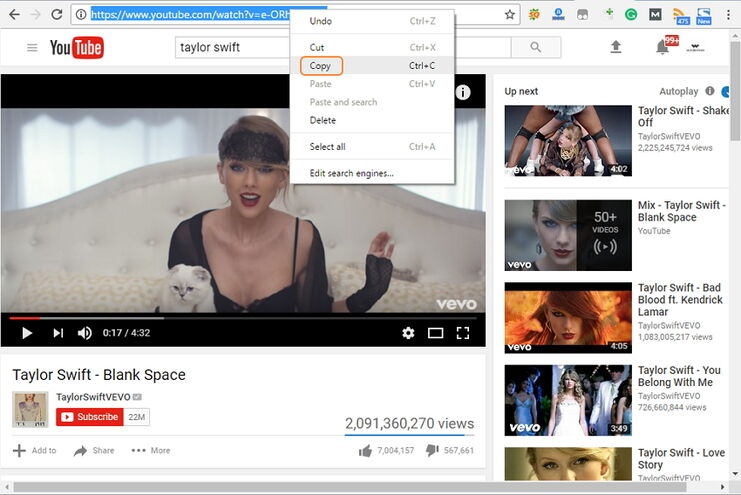
Étape 1 Lancez Wondershare YouTube en MKV Converter et Sélectionnez le Format MKV
Téléchargez, installez et ouvrez Wondershare UniConverter sur votre PC/Mac. Selectionnez l'onglet Télécharger. Dans le coin supérieur droit, ouvrez le bouton Télécharger puis Mode de Conversion et une liste de formats de support apparaîtra. Dans l 'onglet Vidéo, choisir MKV comme format souhaité, ainsi que la résolution du fichier de sortie.
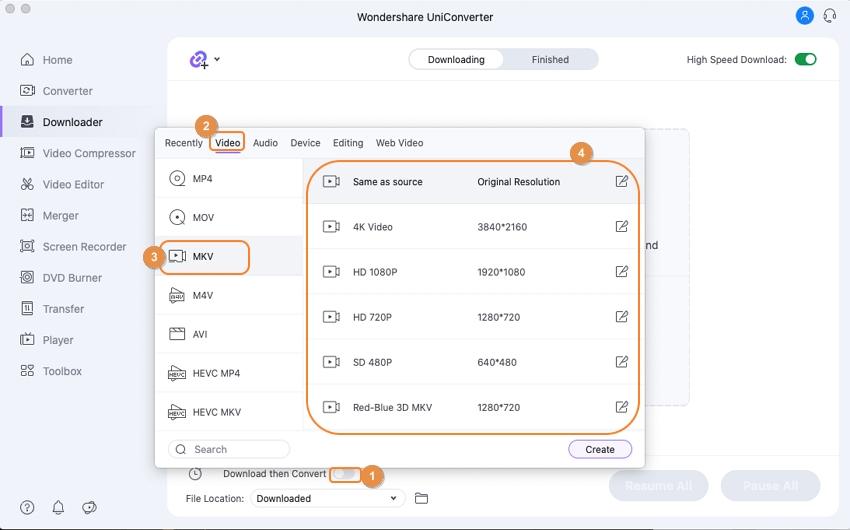
Étape 2 Collez l'URL pour Télécharger et Convertir YouTube en MKV
Cliquez sur le bouton ![]() Coller l'URL pour que l'URL YouTube copiée soit automatiquement collée. Le convertisseur vidéo commencera à analyser, télécharger et convertir votre vidéo YouTube au format MKV.
Coller l'URL pour que l'URL YouTube copiée soit automatiquement collée. Le convertisseur vidéo commencera à analyser, télécharger et convertir votre vidéo YouTube au format MKV.
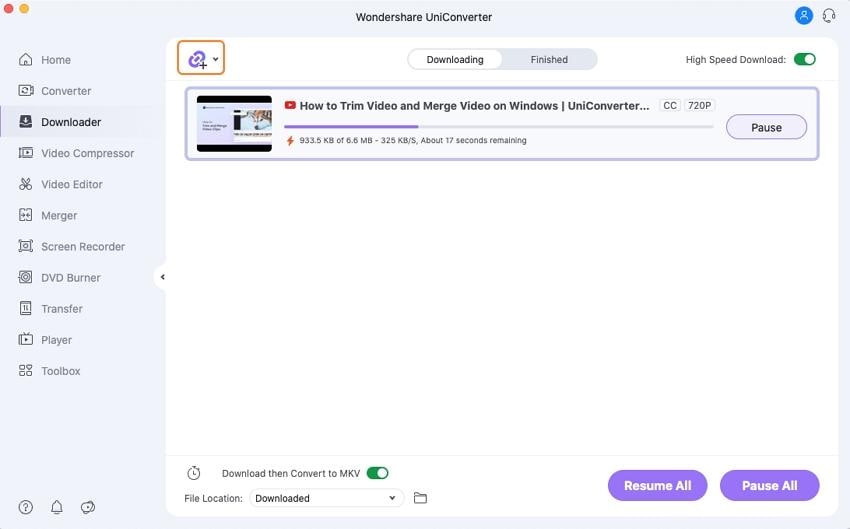
Étape 3 Recherchez le fichier MKV
Une fois le processus de téléchargement et de conversion terminé, vous pouvez localiser la vidéo YouTube MKV à partir de l 'onglet Terminé.

Étapes pour télécharger MKV sur YouTube avec Wondershare UniConverter:
La version Mac de Wondershare UniConverter permet également de transférer directement vos vidéos sur YouTube, à condition que leur format soit compatible avec YouTube. Vous pouvez ainsi convertir MKV en formats pris en charge par YouTube et les télécharger à l'aide du programme.
Étape 1 Ouvrez Wondershare MKV sur YouTube et ajoutez des fichiers MKV.
Lancez Wondershare UniConverter sur votre PC / Mac. Dans l'onglet Convertir, cliquez sur ![]() Ajouter Fichiers pour parcourir et ajouter les fichiers MKV que vous souhaitez télécharger sur YouTube. Il existe également une option permettant de faire glisser les fichiers vers l'interface.
Ajouter Fichiers pour parcourir et ajouter les fichiers MKV que vous souhaitez télécharger sur YouTube. Il existe également une option permettant de faire glisser les fichiers vers l'interface.

Étape 2 Choisissez le format pris en charge par YouTube
Dans le coin supérieur droit, ouvrez le menu déroulant Convertir tous les fichiers en. Dans l'onglet Vidéo, choisir l'option YouTube. Sélectionnez également la résolution souhaitée.

Étape 3 Convertir MKV en YouTube
Cliquez sur le bouton Convertir Tout pour commencer à convertir les vidéos MKV au format compatible YouTube.
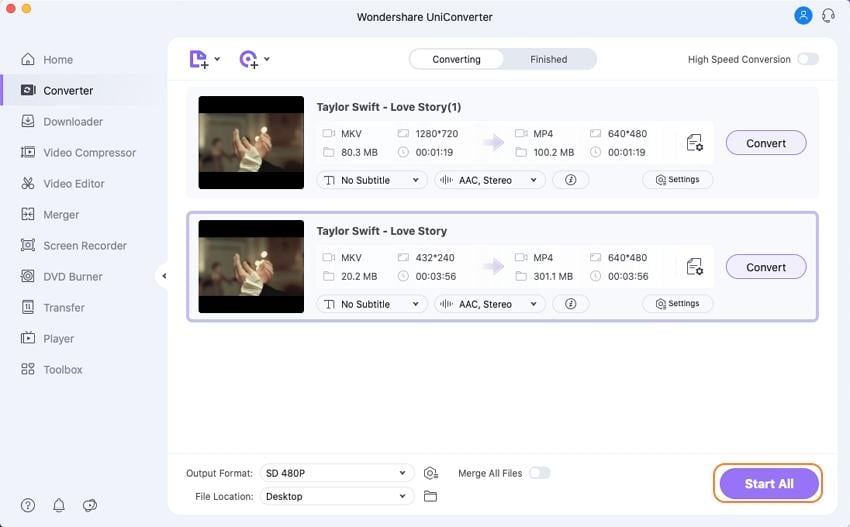
Étape 4 Téléchargez des vidéos MKV sur YouTube
La vidéo convertie apparaîtra sur l'onglet Convertis. Sélectionnez la vidéo souhaitée, cliquez sur l'option Exporter dans la barre de menu supérieure et sélectionnez l 'option Télécharger sur YouTube. Une nouvelle fenêtre d'exportation s'ouvre à partir de laquelle vous sélectionnez l'onglet YouTube, entrez les détails de la vidéo et cliquez sur le bouton S'identifier pour ouvrir votre compte YouTube sur lequel vous souhaitez publier votre vidéo. Enfin, cliquez sur le bouton Télécharger qui lancera le téléchargement de votre vidéo MKV sur votre compte YouTube.
Conclusion: Comme les méthodes que nous avons mentionnées ci-dessus, les solutions gratuites en ligne de YouTube à MKV ou de MKV à YouTube sont gratuites et ne nécessitent pas de téléchargement et d'installation. Cependant, une solution vidéo tout-en-un, Wondershare UniConverter, est plus pratique et ne présente aucune limitation quant à la conversion vidéo.
Pierre Dubois
staff Éditeur